vivo如何截屏
vo手机提供了多种便捷的截屏方式,以下是几种常见的截屏方法及其详细操作步骤:
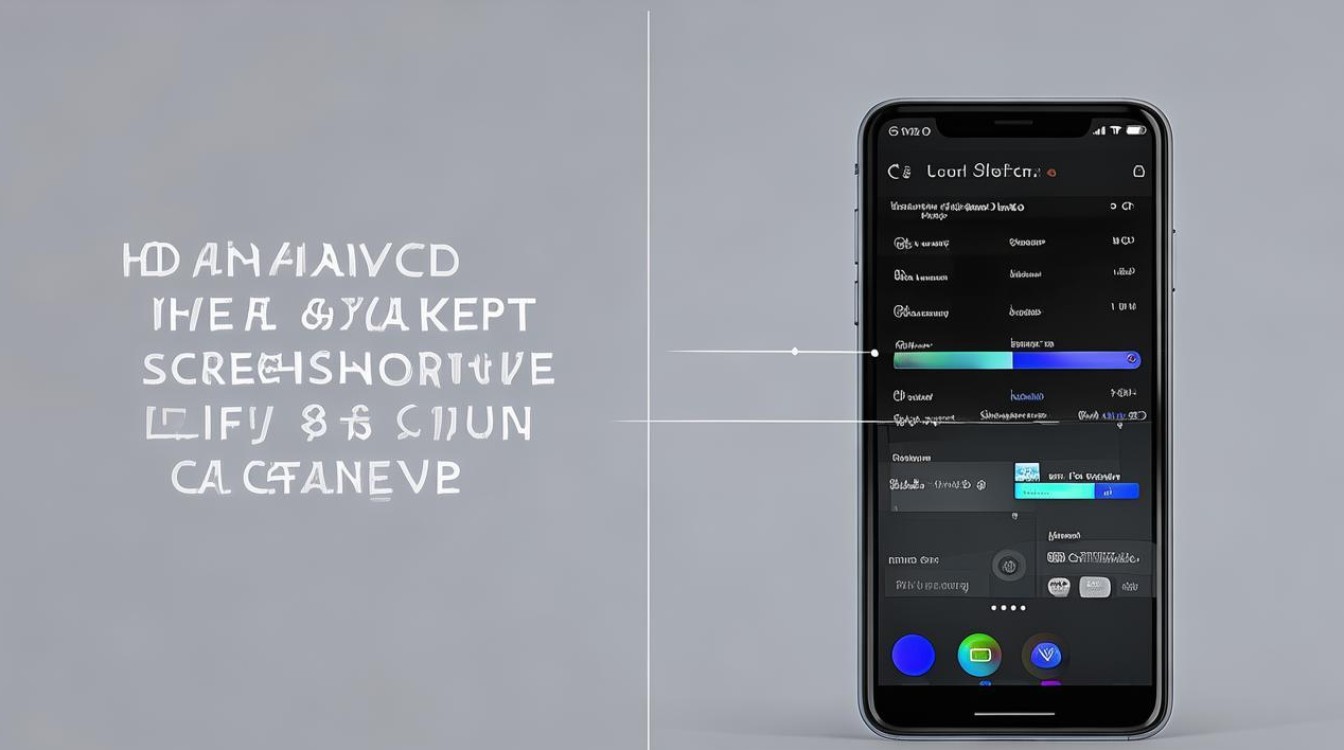
按键截屏
- 操作方法:同时按住手机右侧的电源键和音量减键。
- 适用场景:这是最传统且通用的截屏方法,在任何界面下都能快速使用,适合大多数用户的日常截屏需求,比如在浏览网页、查看图片、阅读文章等过程中,需要快速截取当前屏幕内容时。
- 优点:操作简单直接,无需额外的设置或依赖其他应用,只要熟悉手机的按键位置,即可轻松完成截屏。
- 缺点:对于部分用户来说,同时按下两个按键可能需要一定的协调性,尤其是手机较大或手小的用户,操作起来可能会有些不便。
控制中心截屏
- 操作方法
- 从手机屏幕顶部下滑或底部上滑(具体取决于手机型号和系统设置)调出控制中心。
- 在控制中心中找到“截屏”按钮并点击,通常该按钮的图标是一个剪刀形状。
- 适用场景:当不方便使用按键截屏时,如手机正在充电、放置在桌面上等情况下,通过控制中心截屏就更加方便,对于一些习惯使用手势操作手机的用户来说,这种方式也更容易上手。
- 优点:操作相对简单,且可以在不中断当前操作的情况下快速完成截屏,例如在玩游戏时,不想因为按键操作而影响游戏进程,就可以通过控制中心来截屏。
- 缺点:需要先调出控制中心,然后再找到截屏按钮进行点击,相比按键截屏,多了一步操作流程,在一些紧急需要截屏的情况下,可能会稍微耽误一点时间。
三指下滑截屏
- 操作方法:在需要截屏的页面,使用三根手指从屏幕顶部向下滑动,即可完成截屏。
- 适用场景:适合在阅读长篇文章、浏览网页等需要快速截取部分屏幕内容的情况下使用,能够更加精准地截取想要的画面,避免截取到不需要的内容。
- 优点:操作便捷,只需三根手指轻轻一滑,就能快速完成截屏,而且可以在一定程度上提高截屏的准确性,对于想要截取特定区域内容的用户来说非常实用。
- 缺点:需要提前在手机设置中开启该功能,否则无法使用,对于一些不熟悉这种操作方式的用户来说,可能需要一定的时间来适应和掌握。
悬浮球截屏
- 操作方法
- 首先确保手机中已开启悬浮球功能,一般在手机设置中的“桌面、锁屏与壁纸”或“辅助功能”等选项中可以找到相关设置。
- 点击屏幕上的悬浮球,在弹出的功能菜单中选择“截屏”选项。
- 适用场景:当手机处于单手操作状态时,如在乘坐公交、地铁等场合,不方便使用双手进行按键或手势操作,此时通过悬浮球截屏就非常方便,可以用一只手轻松完成截屏操作。
- 优点:为单手操作提供了便利,用户可以根据自己的使用习惯将悬浮球放置在屏幕上的任意位置,随时调用截屏功能,增加了操作的灵活性。
- 缺点:需要先开启悬浮球功能,并且悬浮球可能会占用一定的屏幕空间,对于一些追求简洁屏幕显示的用户来说,可能会觉得有些碍眼。
语音助手截屏
- 操作方法:唤醒vivo手机的语音助手(通常是长按电源键0.5秒或说出唤醒词,具体取决于手机设置),然后对语音助手说“截屏”,手机就会自动完成截屏操作。
- 适用场景:当用户双手都不方便操作手机时,如手中拿着东西、在做家务等情况下,可以通过语音指令让手机自动截屏,非常便捷。
- 优点:无需手动操作手机,只需动口即可完成截屏,真正实现了解放双手,为用户提供了一种全新的交互方式,尤其适合在一些特殊场景下使用。
- 缺点:需要手机的语音助手功能正常工作,且周围环境噪音不能太大,否则语音助手可能无法准确识别用户的指令,导致截屏失败。
后台快捷方式截屏
- 操作方法:从手机底部上滑并停顿,调出后台运行的应用列表(多任务视图),在后台应用列表中找到“超级截屏”选项并点击,然后在弹出的菜单中选择相应的截屏方式,如矩形截屏、套索截屏、涂鸦截屏、长截图等。
- 适用场景:当需要对屏幕进行一些特殊形状的截取或对截屏内容进行进一步编辑时,可以使用后台快捷方式中的超级截屏功能,在查看一张地图时,只想截取地图中的某个特定区域,就可以使用矩形截屏或套索截屏功能来实现。
- 优点:提供了多种个性化的截屏方式,能够满足用户不同的截屏需求,让用户可以更加灵活地对屏幕内容进行截取和编辑,提高了截屏的实用性和趣味性。
- 缺点:相比其他简单的截屏方法,操作步骤相对较多,需要先进入后台运行的应用列表,再找到超级截屏选项并进行选择,对于一些追求快速截屏的用户来说,可能会觉得有些繁琐。
儿童模式截屏
- 操作方法:进入儿童模式后,在需要截屏的界面,同时按住音量减键和电源键即可完成截屏。
- 适用场景:当手机处于儿童模式时,为了防止儿童误操作或其他特殊情况下需要在儿童模式下进行截屏时使用。
- 优点:在儿童模式下也能方便地进行截屏操作,满足了特定场景下的需求。
- 缺点:仅适用于儿童模式,使用场景相对有限。
Jovi智能助手截屏
- 操作方法:唤醒Jovi智能助手(可以通过长按电源键0.5秒或说出唤醒词等方式,具体根据手机设置而定),然后对Jovi智能助手说“截屏”,手机就会自动完成截屏操作。
- 适用场景:与语音助手截屏类似,当用户双手不便操作手机时,可以通过语音指令让Jovi智能助手帮助完成截屏任务,为用户提供了一种便捷的交互方式。
- 优点:利用了人工智能技术,能够更加智能地理解用户的意图,提供更加便捷的服务,Jovi智能助手还具备其他多种功能,如日程管理、智能提醒等,可以为用户带来更加全面的使用体验。
- 缺点:同样需要手机的Jovi智能助手功能正常工作,且对语音环境和指令的准确性有一定要求。
FAQs
问题1:vivo手机截屏后的图片保存在哪里?
解答:一般情况下,vivo手机截屏后的图片会保存在手机内置的“文件管理”应用中的“手机U盘”或“截屏”文件夹内,你可以在该文件夹中找到刚刚截取的图片,并进行查看、编辑或分享等操作。

问题2:vivo手机的按键截屏有时候不灵敏怎么办?
解答:如果vivo手机的按键截屏不灵敏,可以尝试以下方法来解决:
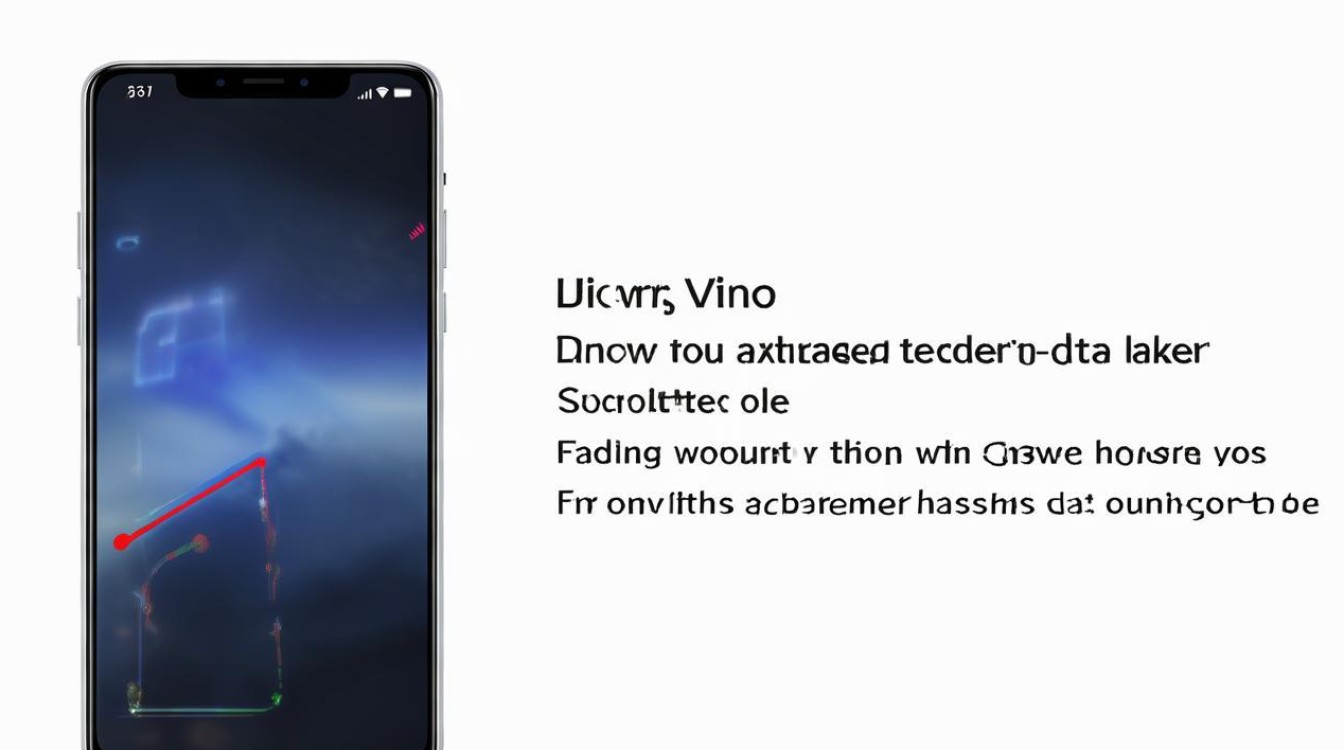
- 确保按键没有损坏或接触不良,可以检查电源键和音量减键是否能够正常按下和弹起。
- 清理按键周围的灰尘和污垢,有时候灰尘或污垢可能会导致按键失灵。
- 重启手机,有时候系统出现一些小问题可能会导致按键功能异常,重启手机后可以恢复正常。
版权声明:本文由环云手机汇 - 聚焦全球新机与行业动态!发布,如需转载请注明出处。





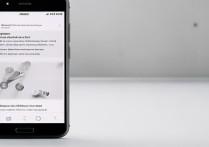






 冀ICP备2021017634号-5
冀ICP备2021017634号-5
 冀公网安备13062802000102号
冀公网安备13062802000102号